Cuando sospecha de las conversaciones que tiene, saber cómo grabar llamadas telefónicas en iPhone puede ser esencial. Este proceso le permite mantener un registro digital de todas las comunicaciones verbales, que pueden ser útiles para documentación personal o fines legales. Sin embargo, es crucial navegar esta tarea con respecto a las leyes de privacidad y las pautas éticas. Entonces, aquí exploraremos varios métodos directos para grabar de forma segura las llamadas en su iPhone, asegurando que permanezca cumpliendo con las regulaciones mientras captura el audio necesario.
¿Puedes grabar una conversación telefónica en iPhone?
Algunas llamadas son tan significativas para usted que desea grabar y guardarlas para siempre. Desafortunadamente, el iPhone no tiene una función incorporada para grabar llamadas telefónicas. Sin embargo, con la ayuda de grabar aplicaciones y ciertas soluciones, es factible grabar llamadas telefónicas en un iPhone. Siempre asegúrese de cumplir con los requisitos legales al grabar llamadas.
¿Es legal recuperar una llamada telefónica en el iPhone?
La legalidad de grabar o recuperar una llamada telefónica en un iPhone varía según la jurisdicción. En muchos lugares, la grabación de una llamada requiere el consentimiento de una o todas las partes involucradas, dependiendo de las leyes locales. Es crucial comprender y adherirse a estas leyes para evitar repercusiones legales. Sin el consentimiento apropiado, registrar una llamada puede considerarse ilegal. Siempre verifique las regulaciones específicas en su área antes de intentar grabar o recuperar cualquier conversación telefónica.
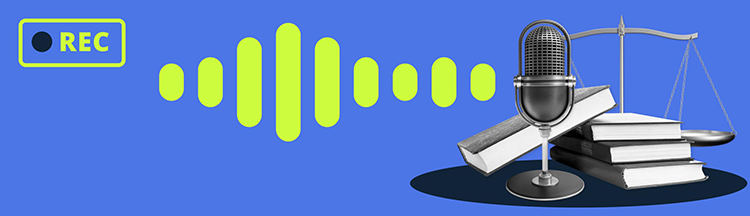
¿Cómo grabar llamadas telefónicas en iPhone?
Aquí, exploraremos diferentes métodos para grabar llamadas telefónicas en su iPhone. Ya sea para uso personal o necesidades profesionales, saber cómo capturar audio de llamadas puede ser increíblemente útil. Veremos varias aplicaciones y configuraciones que permiten esta funcionalidad, asegurando que permanezca cumpliendo con los requisitos legales.
1: Cómo recuperar una llamada en el iPhone usando la aplicación de Memos de voz
Las notas de voz demuestran ser útiles para grabar llamadas en un iPhone, pero requiere el uso de un dispositivo iOS adicional para capturar el audio externamente. Este método implica reproducir el altavoz durante una llamada mientras lo graba utilizando la aplicación de Memos de voz en otro dispositivo ubicado cerca. Esta configuración captura el audio de la conversación de una manera simple y efectiva. Sin embargo, este método no recupera directamente las llamadas pasadas, pero proporciona una forma de registrar conversaciones continuas.
Pasos para grabar una llamada utilizando la aplicación de Memos de voz:
- Inicie la llamada en su iPhone y habilite el altavoz para transmitir la conversación.
- Abra la aplicación Voice Memos en el segundo dispositivo iOS.
- Coloque el segundo dispositivo cerca del primero para garantizar una calidad de grabación clara.
- Presione el botón de registro en la aplicación Voice Memos cuando inicie la conversación y la detenga cuando termine la llamada.
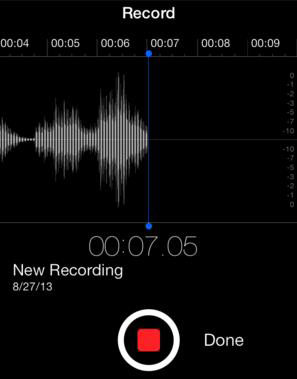
2: Cómo recuperar la conversación en iPhone usando Google Voice
Tomar la ayuda de Google Voice proporciona una opción de grabación de llamadas de iPhone que está integrada en el servicio. Esta característica le permite grabar llamadas entrantes presionando un botón durante la llamada, a la que luego se puede acceder y revisar desde su cuenta de Google Voice. Es importante tener en cuenta que Google Voice solo registra las llamadas entrantes y los usuarios deben informar a la otra parte de acuerdo con las leyes locales.
Pasos para grabar una llamada usando Google Voice:
- Configurar Google Voice: Regístrese en Google Voice y habilite la grabación de llamadas en la configuración en 'llamadas'.
- Reciba una llamada en su número de Google Voice: Asegúrese de que la persona que llame use su número de Google Voice para comunicarse con usted.
- Presione '4' durante la llamada: Para comenzar a grabar, presione '4' en su teclado. Presione '4' nuevamente para dejar de grabar. El archivo de audio se guardará automáticamente en su bandeja de entrada de Google Voice.
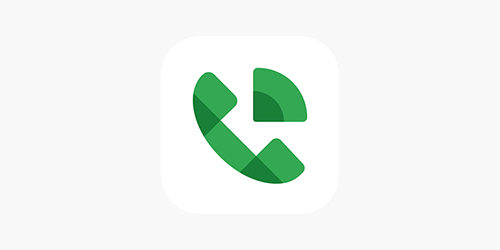
3: Cómo recuperar la llamada entrante en el iPhone utilizando el software de la conferencia
Tener un software de conferencia telefónica en su iPhone puede ser una forma estratégica de grabar llamadas entrantes con alta calidad. Estas aplicaciones generalmente le permiten agregar un servicio de grabación a una llamada como si fuera otro participante en una conferencia. La llamada se registra a través del servidor de la aplicación, proporcionando audio más claro que las grabaciones de altavoz.
Pasos para registrar una llamada entrante utilizando el software de la conferencia:
- Descargue e instale una aplicación de conferencia de conferencia de buena reputación que admita la grabación de llamadas, como Zoom o Skype.
- Regístrese y configure la configuración de su cuenta, asegurando que la opción de grabación de llamadas esté habilitada.
- Cuando reciba una llamada entrante que desea grabar, transfiera la llamada a la aplicación de la conferencia.
- Use la interfaz de la aplicación para comenzar a grabar la llamada.
- Una vez que se complete la llamada, detenga la grabación. El archivo generalmente se guardará automáticamente en su cuenta o dispositivo.
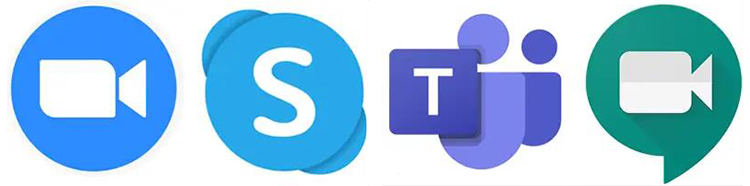
Consejos adicionales: cómo recuperar grabaciones de voz eliminadas en iPhone
Para aquellos que desean una fácil salida, esta herramienta es un salvavidas para recuperar datos perdidos, incluidas las grabaciones de voz eliminadas en un iPhone. Recovergo (iOS) está diseñado específicamente para abordar tales problemas al facilitar la recuperación de varios tipos de archivos directamente de los dispositivos iOS. No importa si estos archivos se perdieron debido a la eliminación accidental, los errores del sistema o el daño del dispositivo, Recovergo ofrece una solución para restaurarlos de manera efectiva. Sirve como una herramienta integral que ayuda a mitigar la pérdida de datos valiosos.
Paso 1 Comience a Recovergo en su computadora y conecte su iPhone con un cable USB. Seleccione «Recuperar datos del dispositivo iOS» de la interfaz principal.
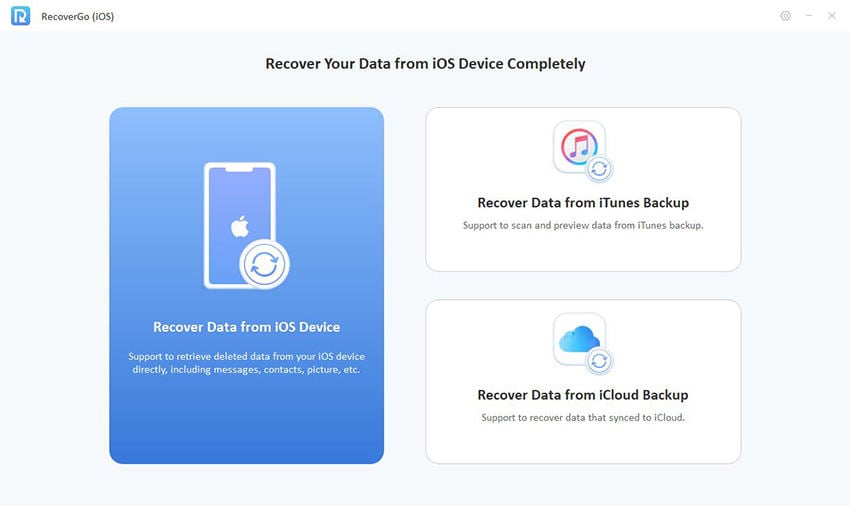
Paso 2 Elija los tipos de archivos que desea recuperar, como grabaciones de voz u otros medios.
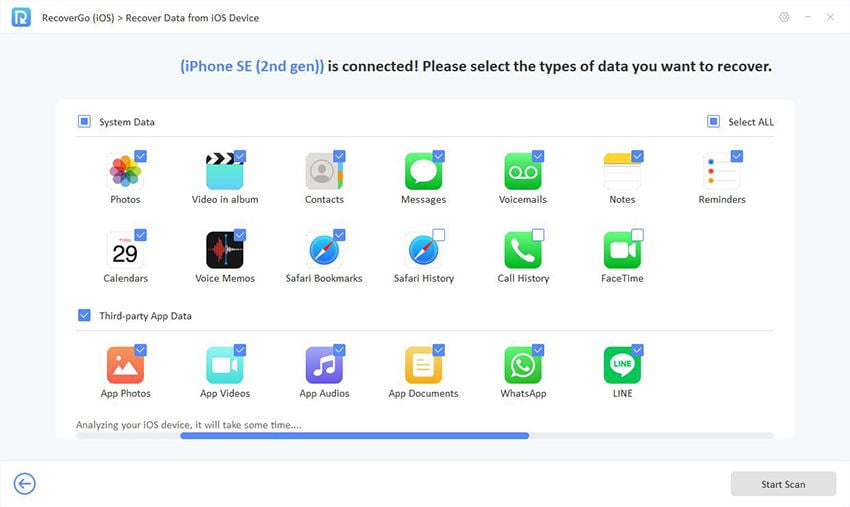
Paso 3 Después de que el software escanea su dispositivo, previsualice los archivos recuperables para asegurarse de que los correctos se restablezcan.
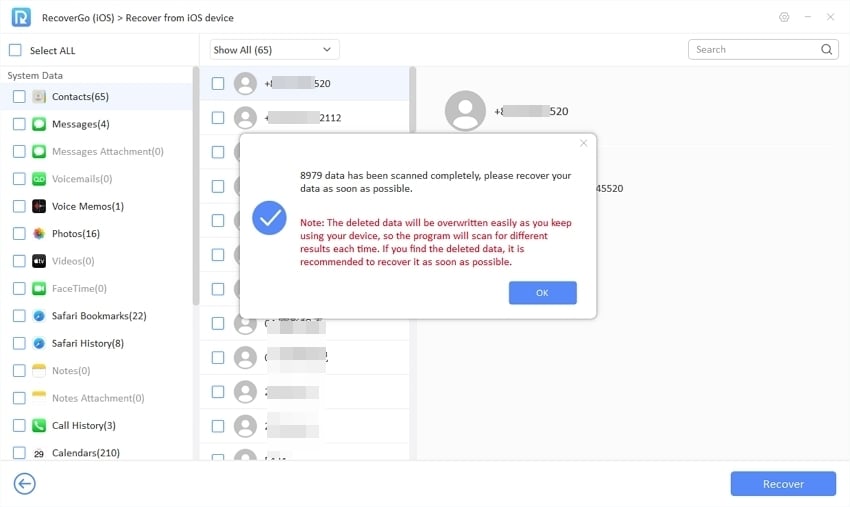
Paso 4 Seleccione los archivos que desea recuperar y haga clic en el botón 'Recuperar' para guardarlos de nuevo en su dispositivo o en su computadora.
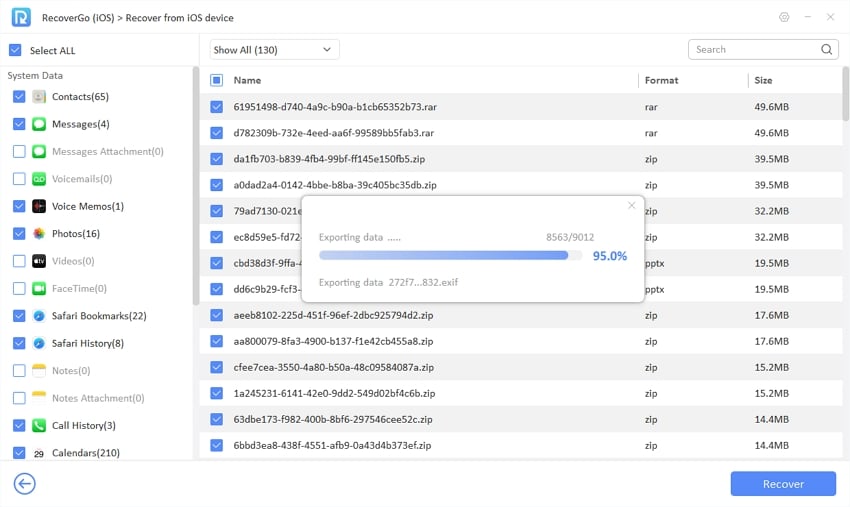
Pensamientos finales
Enumeramos muchos métodos sobre cómo grabar llamadas telefónicas en iPhone, ofreciendo opciones desde el uso de notas de voz hasta el software de la conferencia. Para aquellos que buscan recuperar grabaciones perdidas o eliminadas, Recovergo (iOS) se destaca con su alta tasa de recuperación y su amplia compatibilidad. Recomendamos esta herramienta como una solución efectiva para salvaguardar y recuperar sus importantes datos de voz.
See also: [Forma Sencilla] Eliminar Videos Antiguos de Teléfonos/Tabletas Android
